拍摄问题
1、拍摄时,脚架应设为多高?
建议脚架+相机高度在1.5m;参考:相机镜头尽量与人眼平齐。
2、拍摄时,第一个点的点位选取有哪些需要注意的?
建议第一个点位最好放在客厅、卧室等比较宽敞的地方。
3、拍摄时,点位摆放有哪些需要注意的?
拍摄的各点位要互相可见;每个房间尽量靠中间拍摄,不要沿墙根拍;各点连线尽量走“之”字形,不要跨越障碍物;在门、垭口附近拍摄时,要拍摄过门点;狭窄区域注意间隔1.5m左右。
注:拍摄选点不合适时容易导致模型出现歪斜、扭曲的情况,还请按建议选择拍摄点位。
4、拍摄时,为什么有时候会觉得画面局部比较模糊?
① 拍摄前一定要检查镜头是否擦拭干净,镜头上不能有指纹或其他污渍。
② 拍摄完检查全景相机里原图看看是否清晰,是否是设备镜头问题。
5、拍摄时,点位间距多少米合适?
狭长环境(如过道、转角)间距建议在1.5m以内;空旷环境(如客厅)间距可放宽到2.0-3.0m。
6、拍摄时,如果地面不平怎么办?
对于不平整的地面(如过门石等),可以略收起脚架底部,跨越不平的区域。
注:针对30度以内的脚架倾斜,众趣会提供自动矫正功能,但还请拍摄后注意全景是否有歪斜的情况。如果存在歪斜,请尽量摆正脚架重新拍摄该点。
7、拍摄时,为什么有时会提示点位无法融合?
如果场景遇到重复纹理(譬如墙纸有雷同的花纹)特征物不明显,自动融合有失败风险,遇到失败时请使用手动融合。
8、拍摄时,是否支持手动调整点位位置?
如果点位自动融合效果不准确,可以重新选择重合点位。
注1:如果融合位置仍不正确,可以取消最近融合点位,启动手动模式,手动调整点位位置。
9、拍摄时,是否需要标注镜子?
在玄关、客厅、洗手间、卧室等遇到镜子时,需要进行标注,否则容易在镜子位置出现破洞或额外的碎片。


10、是否支持阳台拍摄?
支持阳台拍摄,所有的阳台需要使用补墙标签框选阳台区域,程序会自动删除补墙范围内的杂点,处理成空旷的空间。
注:补墙标签的区域一定要和阳台实际区域一致,不要框选的过大或不足,否则会额外清除其他区域的墙面。



11、是否支持室外拍摄?
暂不支持室外环境拍摄。
注:可以使用【全景点】功能拍摄室外场景,以【独立全景点】的形式添加在模型中。
12、是否支持暗环境拍摄?
暂不支持过暗环境(无阳光或灯光)拍摄。
注:请提前打开窗帘和灯光,在确保屋内光线充足的情况下进行拍摄。
13、是否支持多层拍摄?
支持多层拍摄。
注1:请注意拍摄多层时,楼梯附近的定位请使用自动融合,如果拍摄后提示无法融合,请减少拍摄点位间距或转动角度重新拍摄。如果楼梯位置手动融合,很容易出现模型分层不正常的情况,影响最终效果。
注2:脚架摆不上楼梯时,可以稍微收起脚架底部,让脚架可以摆在一节楼梯上。
注3:拍摄挑高层、天井等区域时,只标注地面层的窗户即可,其他楼层不需要标注。
14、拍摄软件是否对手机有版本配置有要求?
iOS手机,请使用iOS 14.0以上操作系统版本拍摄。
——Android手机,请确保系统版本9.0及以上,运行内存4G及以上(建议使用2000元以上中高端处理器手机拍摄,1000元左右入门级手机处理器性能不够用)。
15、拍摄软件为什么有时会下载失败或闪退
① 请确保手机符合iOS和Android的版本要求,不符合要求的手机无法下载安装。
② 下载软件失败时建议更换其他wifi网络重试,下载时闪退建议重启手机再尝试下载。
16、拍摄软件为什么有时已经和全景相机连接,但拍摄时出现卡顿或拍摄失败?
① 手机需要【定位】权限才能拍摄,请先检查手机是否开启了【位置】服务,并允许【众趣VR】使用【位置授权】。
② iOS需要登陆apple ID后才能扫描。
③ 建议先检查相机是否安装了存储卡,或相机内是否有足够的存储空间。
④ 有时全景相机会出现启动不成功或链接不成功的情况,可重启相机重新连接解决此问题。
⑤ insta 360 系列相机需要注册才能使用,需要检查设备是否注册了。未注册的话用insta 360 app点击注册即可。
⑥ insta 360 one X2相机需要检查设备是否使用了jpg+raw模式,建议切换成jpg。相机开机状态下左划界面,选择jpg,无需点击确认,保持选中即可。
⑦ 理光 theta 系列相机需要确保固件时最新版本,建议使用理光景达软件升级固件到最新后再进行拍摄。
⑧ 小红屋设备再第一次扫描时会向手机写入信息,会有约30-40秒的初始化时间,等待初始化完成即可。
⑨ 小红屋如果持续扫描不正常,可以尝试删除【众趣VR】软件重新下载试下,可能会因为小红屋的临时数据造成扫描不正常。
17、为什么有的时候insta相机拍摄画面会扭曲甚至报错?
insta 360 one X2相机有广角模式和全景模式,误选广角模式会导致拍摄的画面是方形的,融合时会不正常甚至报错。重新点击界面上的广角图标,令模式切换为360全景模式即可。
18、为什么有的时候insta onex相机拍摄的画面会有一道黑线

19、拍摄结束,完成上传时,为什么会反复提示上传失败?
请确保网络连接正常再进行上传,并且确保上传期间不要切换到其他界面。
20、拍摄完成后,拍摄的模型数据在手机本地会占用多少空间?
本地拍摄数据占用空间略大些,1个点位约50m,30个点位的模型大约占用1.5GB空间。
注:在模型拍摄制作完毕后,本地拍摄数据可通过【清除缓存】功能进行批量清理。
21、拍摄完成后,全景相机上的照片是否需要清理?
需要定期清理,全景相机存满时会无法拍摄,建议每月用USB线将全景相机与电脑连接,手动删除图片。或者下载全景相机官方APP,在手机上连接全景相机删除里面的照片。
模型制作问题
1、模型制作完成后,是否有信息通知?
如果注册账号时输入了正确的邮箱,在模型制作完成后会有邮件通知。
2、模型制作完成后,发现点位关系是错乱的如何处理?
请点击【空间列表】-【VR编辑】重新融合点位并上传制作。
注1:模型制作依赖上传时的点位对应关系和位置,所以在上传前,一定要确认模型的俯视图和现场房屋结构一致。
注2:重新上传制作模型会导致首入点、户型图、截图等信息会清空,请不要频繁进行重新上传操作。
3、模型制作完成后,发现模型扭曲、全景歪斜如何处理?
请点击【空间列表】-【问题反馈】反馈问题,或者在售后群联系众趣技术支持人员处理。
4、模型制作完成后,发现阳台点位无法走动、有碎片如何处理?
请确保阳台使用补墙标签标注,否则阳台很容易因为杂点出现无法走动的情况。
——注:请注意,补墙标签一定要完整圈住全部阳台区域,不能出现框选不全或超出的情况,容易出现额外的墙面,影响模型效果,甚至影响走动(图中为错误的标注方法)
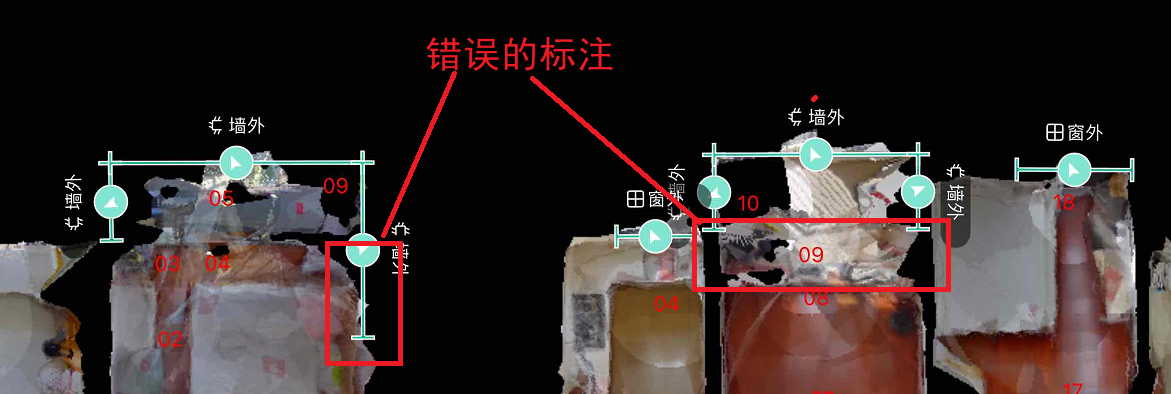
5、模型制作完成后,发现阳台位置仍有多出的区域怎么办?
补墙工具只能强制起墙面和去除墙内的杂点,如果窗外仍有碎片,需要补充添加窗户标签去除。
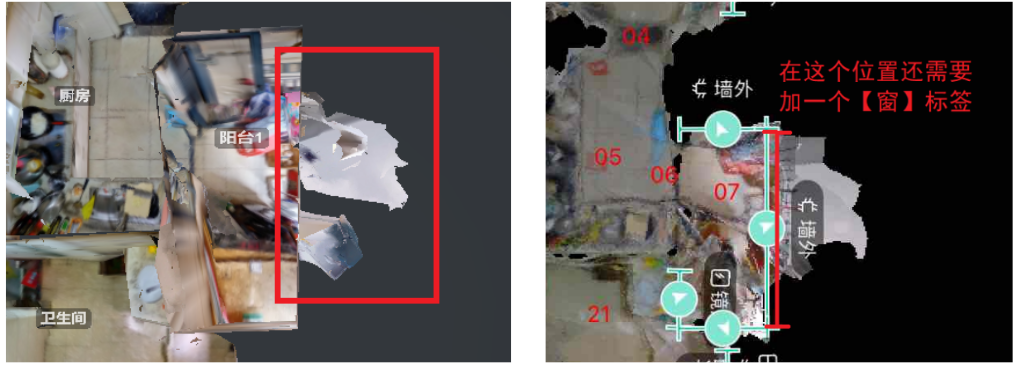
6、模型制作完成后,发现屋内有额外的墙面如何处理?
请务必确保切除、镜子、窗户标签位于墙面,不要误标在房屋中心,而且方向不要。补墙标签需要圈住全部阳台区域。
——因为切除、镜子、窗户、补墙标签都会在标签线段位置填补墙面(补墙会额外在缺口位置填补)。(图中为错误的标注方法)


